Jak przywrócić ustawienia fabryczne Steam Deck [Przewodnik]
Opublikowany: 2023-08-06Steam Deck to niezwykłe przenośne urządzenie do gier, które pozwala cieszyć się ulubionymi grami komputerowymi w podróży. Możesz jednak napotkać problemy lub chcieć zacząć od nowa. Niezależnie od tego, czy chcesz rozwiązać problemy, czy przygotować urządzenie dla nowego użytkownika, rozwiązaniem jest przywrócenie ustawień fabrycznych. W tym przewodniku krok po kroku pokażemy Ci, jak zresetować swoją platformę Steam, aby bezproblemowo wrócić do swoich przygód w grach. Zanurzmy się więc i dowiedzmy, jak przywrócić Twój Steam Deck do pierwotnego stanu.
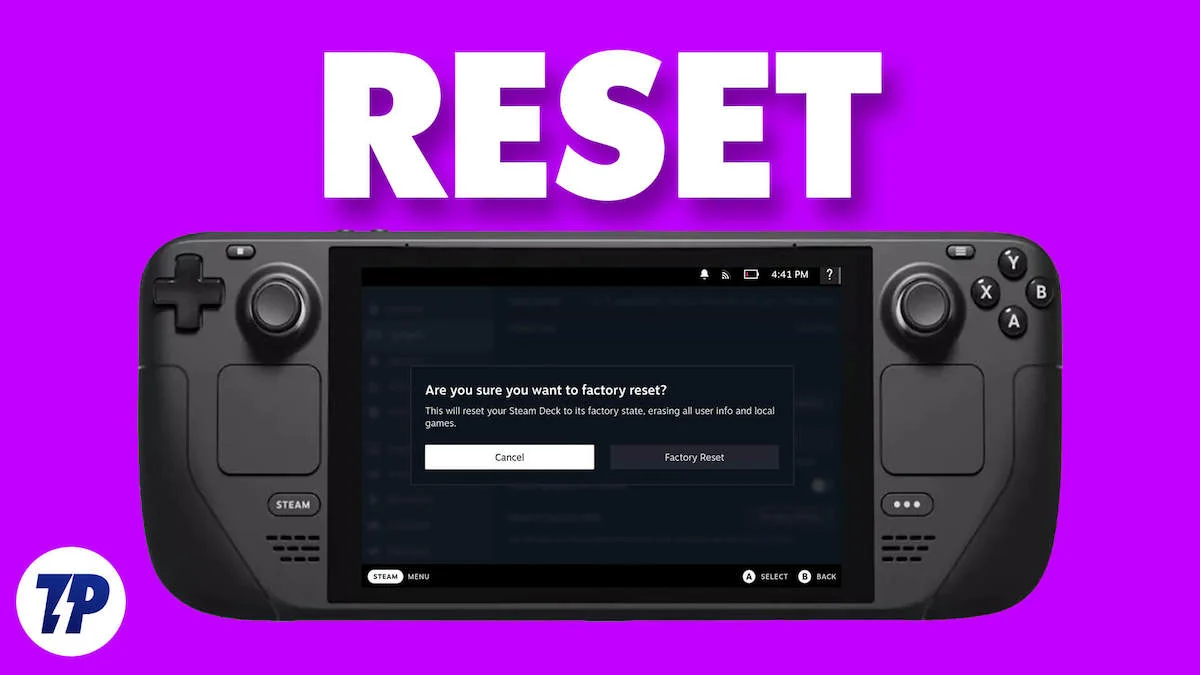
Spis treści
Jak w łatwy sposób przywrócić ustawienia fabryczne Steam Deck
Zanim zaczniesz resetować Steam Deck, zawsze pamiętaj o wykonaniu kopii zapasowej ważnych danych, ponieważ przywrócenie ustawień fabrycznych spowoduje usunięcie wszystkich danych osobistych i ustawień. Ponadto ważne jest, aby być na bieżąco z najnowszymi aktualizacjami oprogramowania układowego i oprogramowania od Valve, aby Steam Deck mógł w pełni wykorzystać swój potencjał. Po zakończeniu tworzenia kopii zapasowej wykonaj poniższe czynności, aby przywrócić ustawienia fabryczne Steam Deck.
- Włącz Steam Deck, naciskając przycisk zasilania na górze.
- Gdy znajdziesz się na ekranie głównym Steam Deck, naciśnij przycisk STEAM w lewym dolnym rogu, aby wyświetlić menu STEAM.
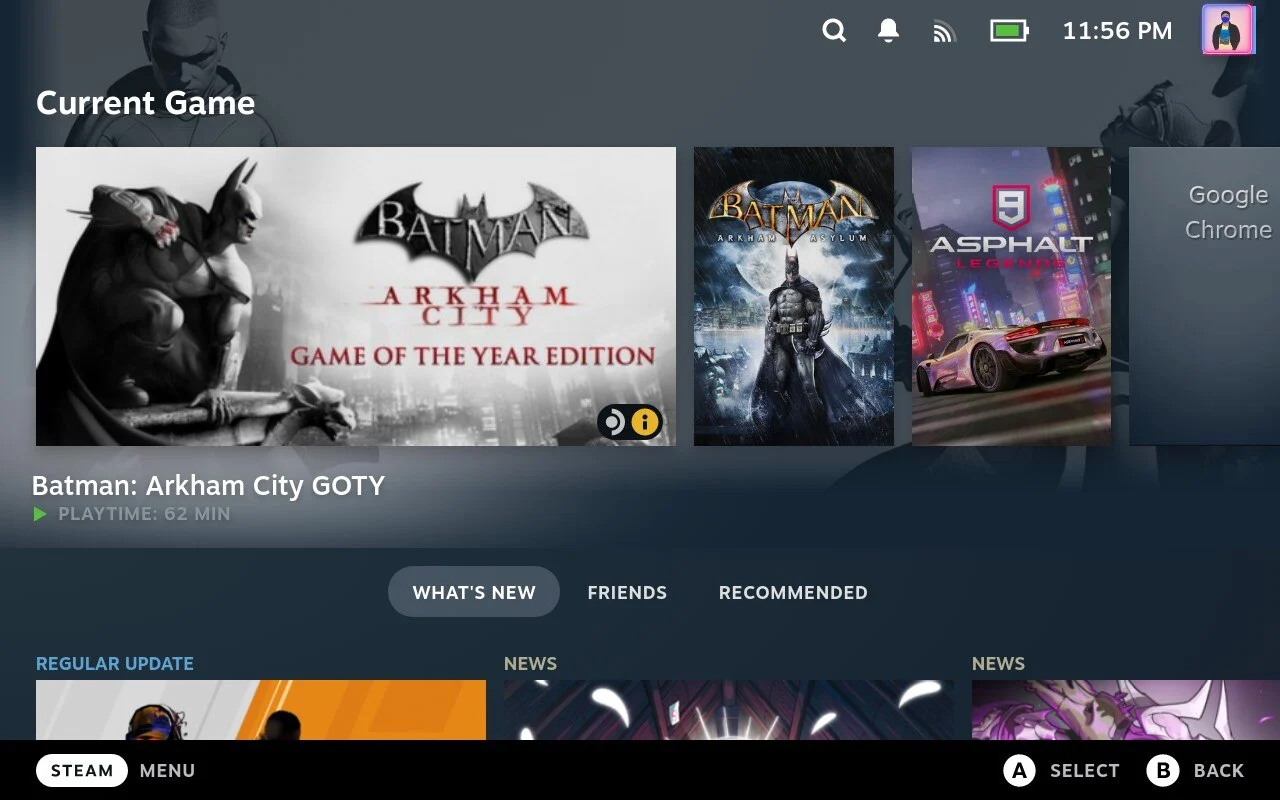
- W menu STEAM podświetl opcję Ustawienia i naciśnij klawisz A, aby ją otworzyć.
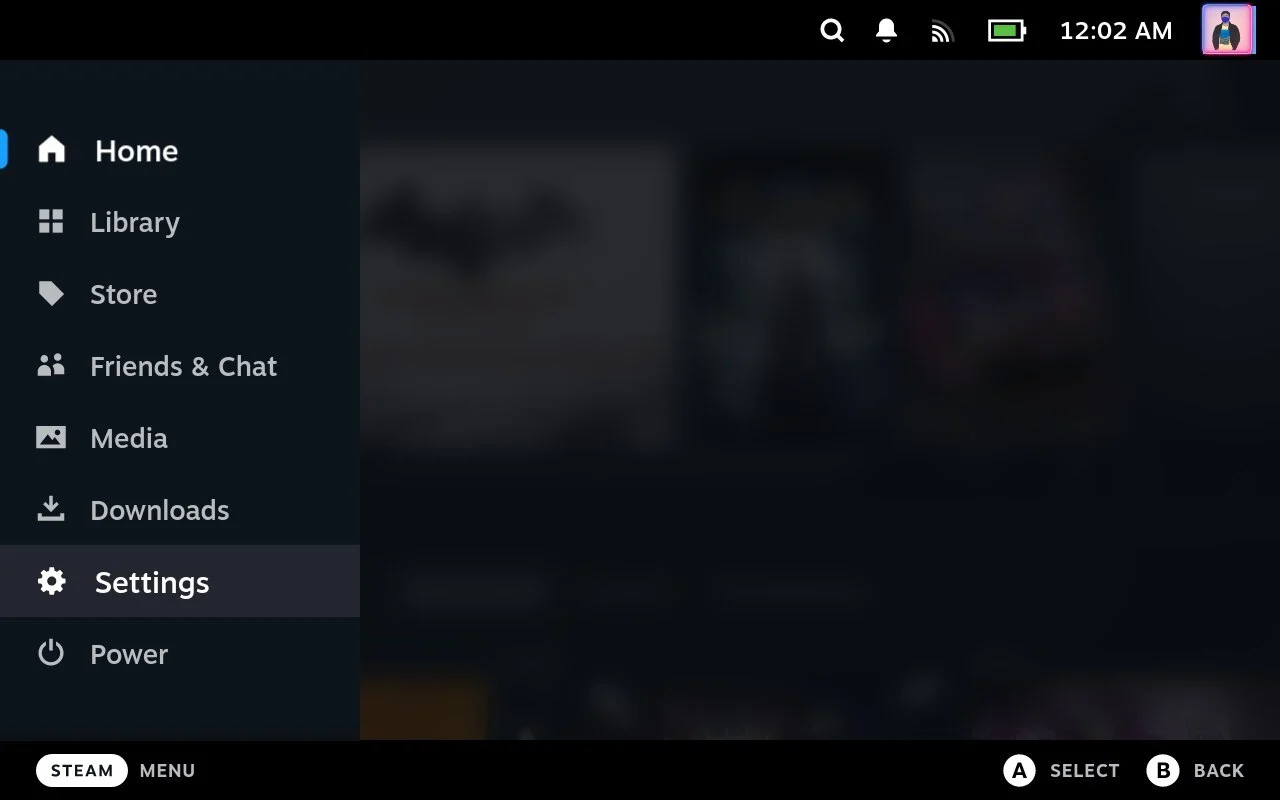
- W ustawieniach podświetl opcję System w lewym menu. Spowoduje to otwarcie ustawień związanych z systemem.
- Przewiń ustawienia systemowe w dół, aż znajdziesz opcję Przywracanie ustawień fabrycznych (zwykle ostatnią na liście).
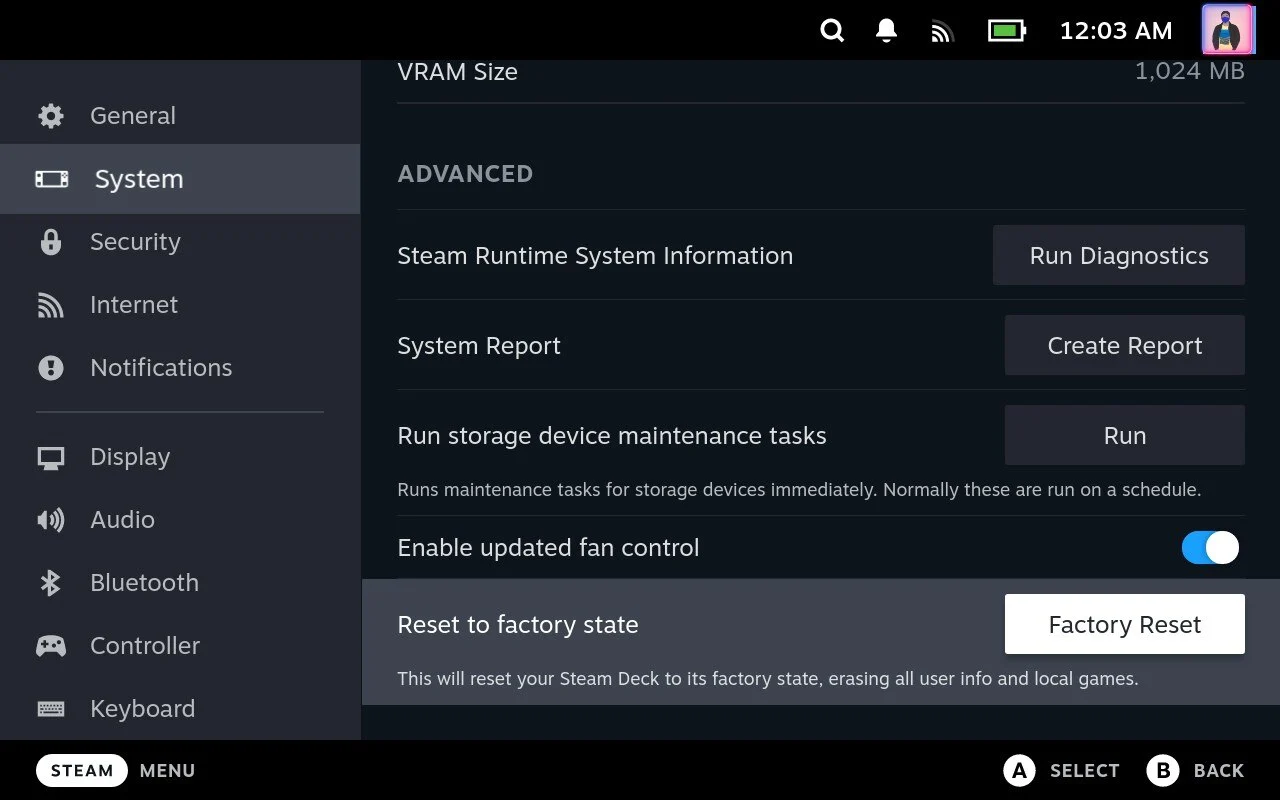
- Naciśnij klawisz A, aby wybrać opcję Reset do ustawień fabrycznych, a pojawi się wyskakujące okienko z prośbą o potwierdzenie. Na tym ekranie wybierz „Przywracanie ustawień fabrycznych”, aby zresetować swój Steam Deck.
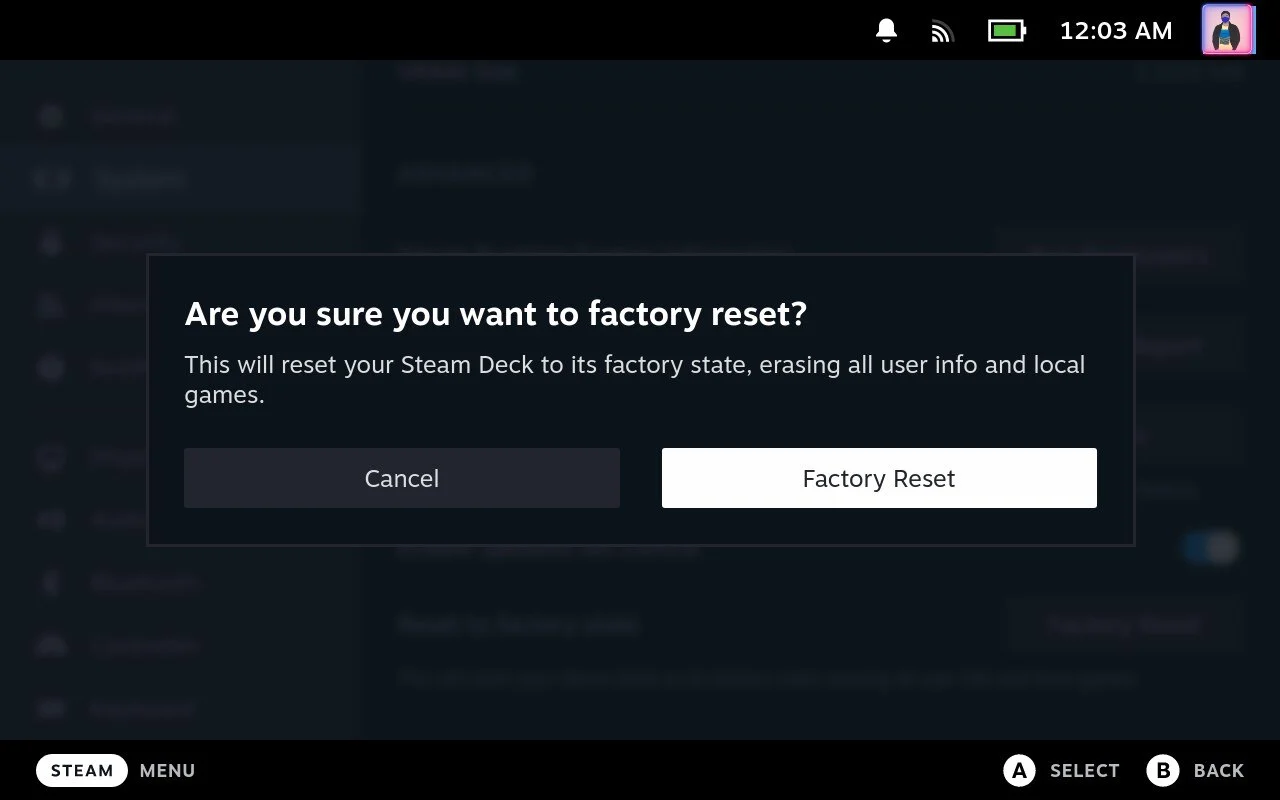
- Po zakończeniu procesu zostanie wyświetlony ekran konfiguracji Steam Deck.
Powiązana lektura: Jak przejść do trybu pulpitu na platformie Steam
Przywracanie ustawień fabrycznych Steam Deck dla Twojego spokoju ducha

Nauka przywracania ustawień fabrycznych Steam Deck to ważna umiejętność dla wszystkich właścicieli tego potężnego przenośnego urządzenia do gier. Przywrócenie ustawień fabrycznych może rozwiązać różne problemy związane z oprogramowaniem, zoptymalizować wydajność i przywrócić system do pierwotnego stanu, aby zapewnić płynną i przyjemną rozgrywkę. Chociaż proces ten może początkowo wydawać się trudny, instrukcje krok po kroku zawarte w tym artykule uprościją zadanie.
Dzięki opanowaniu procesu przywracania ustawień fabrycznych możesz zachować długowieczność i wydajność swojego urządzenia Steam, dzięki czemu możesz nadal eksplorować ogromną bibliotekę gier i doświadczać gier w ruchu, jak nigdy dotąd. Dzięki tej wiedzy gracze mogą w pełni wykorzystać swój ukochany Steam Deck i rozpocząć niezliczone przygody w grach z pewnością i łatwością. Miłej zabawy!
Zostaw swoje sugestie i wątpliwości dotyczące Steam Deck w komentarzach poniżej.

Często zadawane pytania dotyczące przywracania ustawień fabrycznych Steam Deck
Dlaczego miałbym przywracać ustawienia fabryczne na swoim urządzeniu Steam Deck?
Istnieje kilka powodów, dla których konieczne może być przywrócenie ustawień fabrycznych. Może pomóc rozwiązać problemy związane z oprogramowaniem, takie jak usterki systemu lub problemy z wydajnością. Jeśli planujesz sprzedać lub oddać swój Steam Deck, przywrócenie ustawień fabrycznych może również zapewnić usunięcie wszystkich danych osobowych i danych.
Jak przywrócić ustawienia fabryczne na Steam Deck?
Aby zresetować Steam Deck do ustawień fabrycznych, przejdź do menu „Ustawienia”, wybierz „System, a następnie Reset do ustawień fabrycznych”. Postępuj zgodnie z instrukcjami wyświetlanymi na ekranie, aby potwierdzić resetowanie, a urządzenie rozpocznie przywracanie oryginalnych ustawień.
Czy przywrócenie ustawień fabrycznych usunie wszystkie moje gry i aplikacje?
Tak, przywrócenie ustawień fabrycznych usunie wszystkie zainstalowane gry, aplikacje i dane osobiste na Steam Deck. Ważne jest, aby przed zresetowaniem wykonać kopię zapasową wszystkich ważnych plików i danych.
Czy przywrócenie ustawień fabrycznych aktualizuje oprogramowanie sprzętowe Steam Deck?
Przywrócenie ustawień fabrycznych zwykle nie aktualizuje oprogramowania sprzętowego urządzenia Steam Deck. Zaleca się jednak regularne sprawdzanie aktualizacji oprogramowania układowego w ustawieniach Steam Deck, aby upewnić się, że zainstalowana jest najnowsza wersja oprogramowania.
Jak długo trwa reset do ustawień fabrycznych?
Czas potrzebny na przywrócenie ustawień fabrycznych zależy od pojemności pamięci urządzenia i ilości danych, które należy usunąć. Zwykle zajmuje to kilka minut, ale może potrwać dłużej, jeśli masz zainstalowanych wiele gier lub aplikacji.
Czy mogę anulować przywrócenie ustawień fabrycznych po jego rozpoczęciu?
Nie, po rozpoczęciu procesu przywracania ustawień fabrycznych nie można go cofnąć. Upewnij się, że wykonałeś kopię zapasową wszystkich niezbędnych danych i czy chcesz zresetować przed kontynuowaniem.
Czy przywrócenie ustawień fabrycznych rozwiąże wszystkie problemy z moim Steam Deck?
Chociaż przywrócenie ustawień fabrycznych może rozwiązać wiele problemów związanych z oprogramowaniem, nie naprawi problemów sprzętowych ani problemów spowodowanych innymi czynnikami. Jeśli po przywróceniu ustawień fabrycznych nadal masz problemy, skontaktuj się z Valve lub oficjalnymi kanałami Steam Deck, aby uzyskać dalszą pomoc.
Czy istnieje jakieś ryzyko związane z przywróceniem ustawień fabrycznych?
Przywracanie ustawień fabrycznych jest ogólnie bezpieczne i łatwe. Jednak ważne jest, aby zabezpieczyć swoje dane, aby uniknąć ich utraty. Jeśli nie masz pewności co do tego procesu, zawsze najlepiej jest zapoznać się z oficjalną dokumentacją lub zwrócić się o pomoc do autoryzowanych kanałów wsparcia.
Czy mogę przywrócić ustawienia fabryczne bez połączenia z Internetem?
Tak, przywrócenie ustawień fabrycznych można wykonać bez połączenia z Internetem. Jednak połączenie z Internetem jest przydatne do pobierania aktualizacji oprogramowania układowego lub ponownego instalowania gier i aplikacji po resecie.
